Se sei un giocatore che possiede un Mac serie M, potresti essere riluttante a giocare sul tuo computer a causa di problemi di compatibilità. Tuttavia, siamo qui per dirti che Parallels Desktop è un ottimo strumento per giocare su Windows grazie all'emulatore Windows 11 integrato e alle capacità prestazionali migliorate dei computer Mac serie M per vivere un'esperienza di gioco senza interruzioni. Sicuramente, non tutti i giochi possono funzionare senza problemi: in alcuni casi, gli sviluppatori di giochi potrebbero non supportare affatto la piattaforma Arm, il che può influire sulla tua capacità di giocare. Ulteriori informazioni nell'articolo KB 128796 .
Per gli utenti Intel Mac, quasi tutti i giochi funzionano senza problemi su Parallels Desktop. Tuttavia, alcuni giochi potrebbero non funzionare o presentare problemi poiché Parallels Desktop supporta solo le versioni Direct X fino a DirectX11 e le versioni OpenGL fino a OpenGL4.1.
Ma non lasciare che queste limitazioni ti scoraggino dal giocare sul tuo Mac. Con Parallels Desktop, puoi divertirti con un'ampia gamma di giochi sul tuo computer senza doverti preoccupare dei problemi di compatibilità. Allora perché non provarlo e iniziare a giocare oggi stesso. Ti consigliamo di controllare questo collegamento per ottenere maggiori dettagli sull'esperienza di gioco in Windows Arm condivisa da altri clienti.
I giochi confermati per essere eseguiti in Parallels Desktop:
- A Plague Tale: Innocence
- Alien: Isolation
- CS:GO
- Call of Duty: Modern Warfare 3
- Dishonored
- FIFA 19
- Hitman: Absolution
- Hollow Knight
- Age of Empires III Definitive Edition
- League of Legends
- Madden 19
- Mass Effect Legendary Edition
- Metal Gear Rising: Revengeance
- Tekken 7
- Warhammer 40,000: Dawn of War e molti altri.
Dichiarazione di non responsabilità sulle prestazioni
Per assicurarti che la tua macchina virtuale Windows 11 mostri le migliori prestazioni, segui i passaggi seguenti per ottimizzare Windows 11 per le migliori prestazioni:
- Spegni la macchina virtuale Windows ( Azioni > Spegni ) .
- Apri la configurazione della macchina virtuale > Generale > fai clic sul pulsante Cambia... > seleziona Profilo solo giochi > OK.
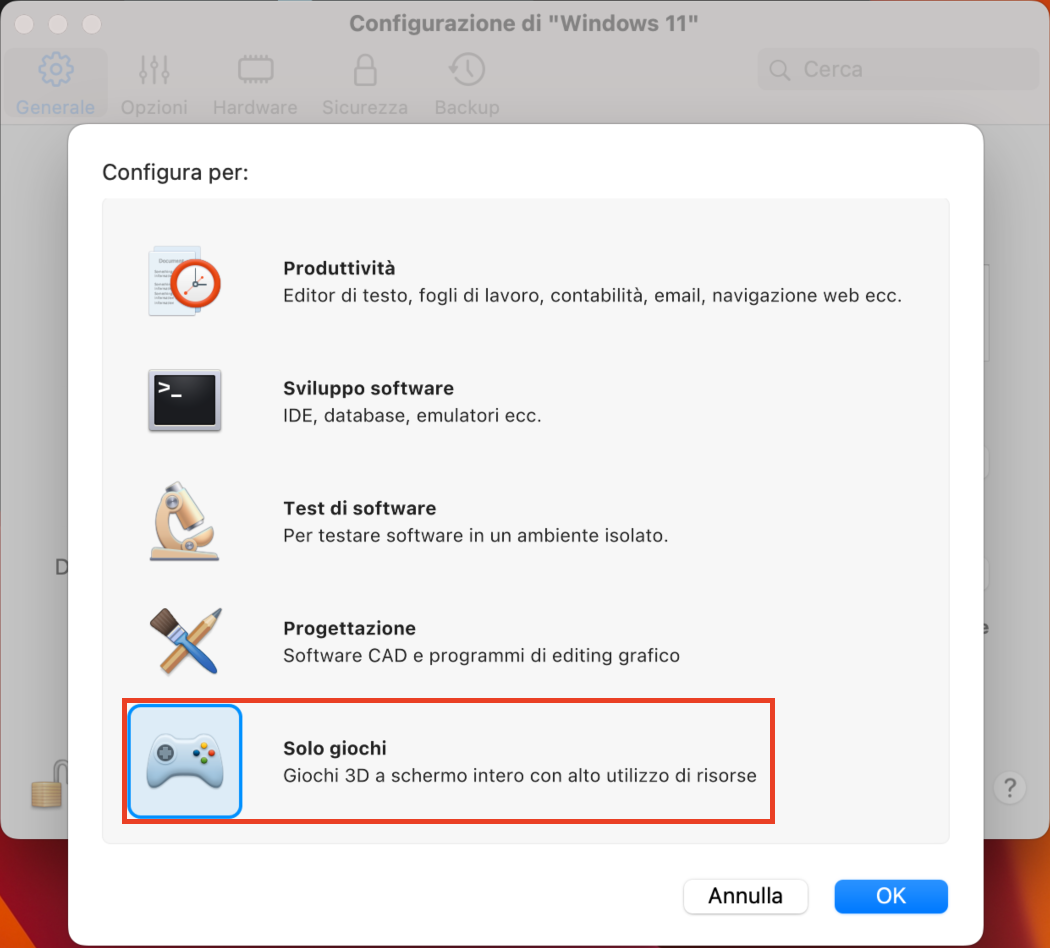
Nota : questo profilo modifica le impostazioni di condivisione di macOS e Windows. Se desideri abilitare le Applicazioni condivise e il Profilo condiviso, apri nuovamente la configurazione della macchina virtuale > scheda Opzioni > aggiorna rispettivamente le impostazioni di Condivisione e Applicazioni .
Per computer Mac con processori Intel
La maggior parte dei giochi DirectX 11 sono applicazioni stressanti per l'hardware. Pertanto, le loro prestazioni sono direttamente correlate all'hardware del Mac (GPU, CPU e disco rigido).
Per verificare di quale processore e grafica è dotato il tuo Mac, vai a ![]() > Informazioni su questo Mac > Maggiori informazioni... > Report di sistema... > Grafica/Display.
> Informazioni su questo Mac > Maggiori informazioni... > Report di sistema... > Grafica/Display.
È consigliabile che il tuo Mac disponga di un adattatore grafico PCIe dedicato:
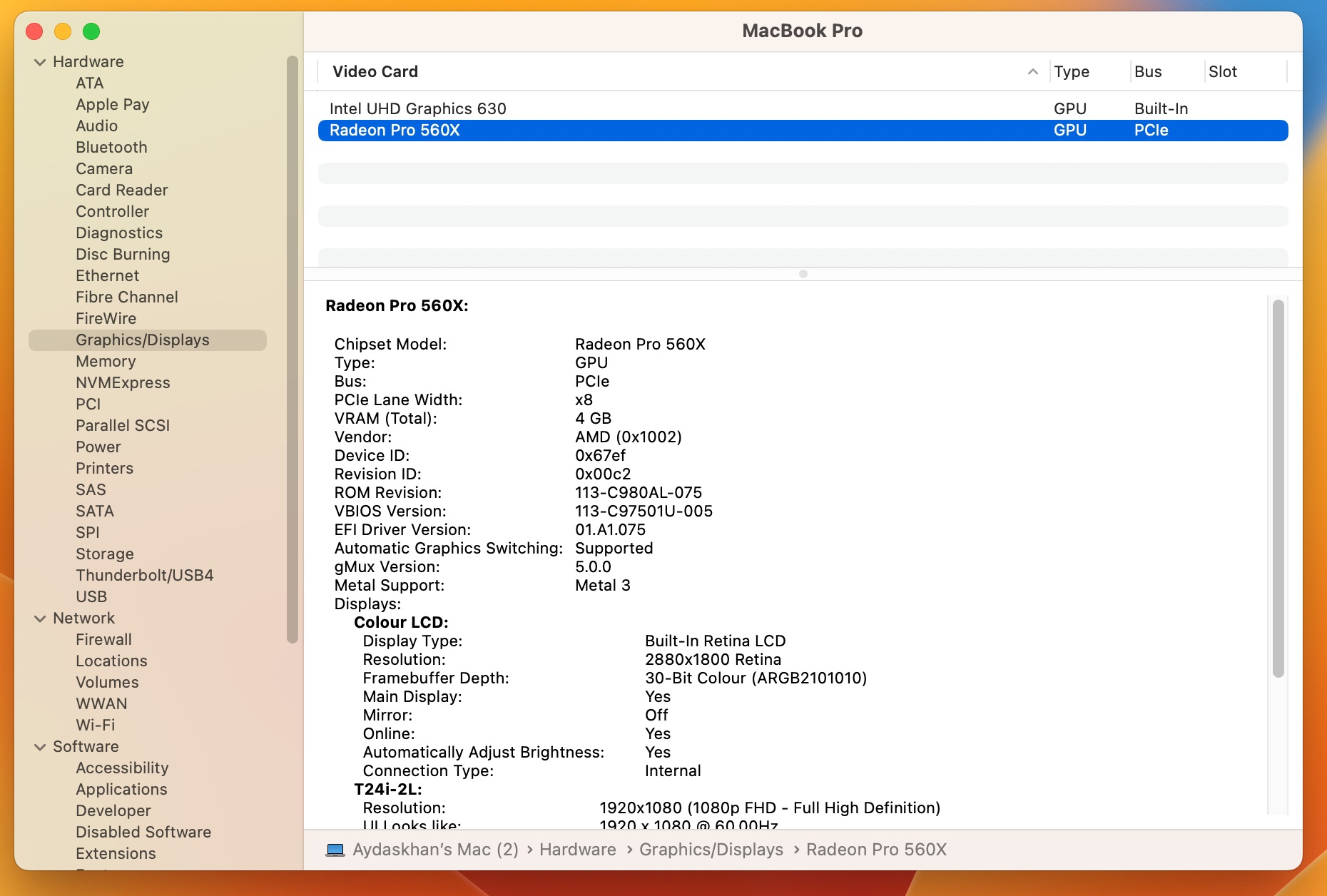
Nota : in alternativa, puoi utilizzare un processore grafico esterno con Mac. Saperne di più...
Was this article helpful?
Tell us how we can improve it.